|
После установки программы автоматически настраивается файловая ассоциация для поддерживаемых графических файлов так, что Artensoft Photo Editor автоматически запускается в режиме "Просмотр", если открывать данные файлы из контекстного меню проводника. При этом если данная папка добавляется впервые, то в иерархии активных папок она добавляется в групповую виртуальную папку "TEMP".
Следует заметить, что при добавлении папки с фотографиями требуется время, чтобы все фотографии загрузились в базу программы, сформировались мини-изображения и обработались данные из EXIF. Если редактор фотографий занят каким-либо фоновым процессом, то это можно увидеть в статусной панели внизу окна:

Если существуют фоновые процессы, то редактор фотографий закрывать не рекомендуется.
Чтобы добавить папку с фотографиями из программы, можно прибегнуть к одному из 2-х способов:
1) Нажать на кнопку в панели кнопок:
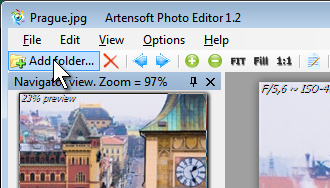
2) Выбрать нужную групповую папку или виртуальную папку из окна с иерархией папок и нажать на кнопку "Добавить папку":
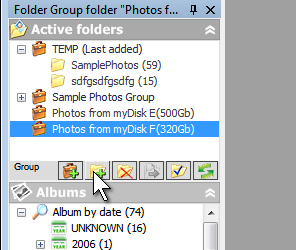
Затем выбрать нужную папку для импорта из проводника и нажать на кнопку "OK".
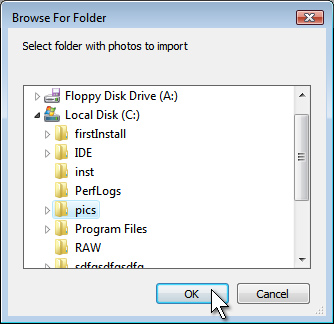
Начнется процесс импорта фотографий. При этом в окне загрузки будет показываться процесс добавления новых фотографий в базу программы.
|